Подключите Android-телефон к телевизору, особенно если это известные бренды, такие как: Samsung, Sony и LG. Ниже вы можете узнать, как быстро и удобно подключиться!
 |
Инструкция, как быстро подключить телефон Android к телевизору
Чтобы быстро подключить телефон Android к телевизору, вы можете выбрать между кабельным, беспроводным или через приложение способом подключения в зависимости от типа телевизора и поддерживаемых функций.
Использование соединения MHL: MHL (Mobile High-Definition Link) — это простой способ передачи высококачественных изображений и звука с телефона на телевизор через кабель MHL, подходящий для телевизоров, не поддерживающих интеллектуальную передачу данных.
Шаг 1: Проверьте, поддерживает ли ваш телефон MHL, посетив сайт http://www.mhltech.org/devices.aspx.
 |
Шаг 2: Выберите «Мобильное устройство» и найдите свою марку, чтобы узнать, есть ли ваше устройство в списке устройств с поддержкой MHL.
 |
Шаг 3: Используйте кабель MHL для подключения порта зарядки телефона к порту HDMI на телевизоре.
 |
Шаг 4: Подключите телевизор к соответствующему порту HDMI, и экран вашего телефона отобразится на большом экране.
 |
Использование DLNA-подключения
DLNA — это технология, которая позволяет домашним устройствам подключаться и обмениваться контентом друг с другом. С помощью DLNA вы можете транслировать фотографии, видео и музыку с вашего телефона Android на телевизор без использования кабелей. Эту технологию поддерживают многие смарт-телевизоры таких брендов, как Samsung, LG, Sony и других.
Шаг 1: Подключите телефон и телевизор к одной сети Wi-Fi.
Шаг 2: Установите на свой телефон приложение с поддержкой DLNA, например Local Cast.
Шаг 3: Откройте приложение и проведите по экрану влево, чтобы открыть панель инструментов.
Шаг 4: Выберите контент, которым вы хотите поделиться, например видео или фотографии, и транслируйте его прямо на телевизор.
 |
Использование инфракрасного порта
Некоторые телефоны Android оснащены инфракрасным портом, что позволяет управлять телевизором как пультом дистанционного управления. Это полезно при использовании старых телевизоров, не поддерживающих беспроводное подключение.
Шаг 1: Проверьте, поддерживает ли ваш телефон инфракрасный порт.
Шаг 2: Загрузите приложение для управления, совместимое с вашим телевизором, например ASmart Remote или другие приложения для управления.
 |
Шаг 3: Откройте приложение и нажмите «ДОБАВИТЬ», затем выберите свой телевизор из списка.
 |
Шаг 4: Выберите «Эта модель работает», чтобы переключить приложение в интерфейс управления, и вы можете начать его использовать.
 |
Используйте простое приложение для управления телевизором через телефон
Многие технологические компании разработали приложения, помогающие пользователям управлять телевизорами с помощью телефонов на базе Android. Просто скачайте соответствующее приложение и подключите телефон и телевизор через Wi-Fi, и вы сможете легко управлять телевизором. Вот некоторые популярные приложения:
- Smart TV LG : это LG TV Remote или LG TV Plus
- Android TV Sony : это Sony Video & TV SideView
- Samsung Smart TV : это Samsung Smart View
Инструкции по использованию Samsung Smart View следующие:
Шаг 1: Запустите приложение Samsung Smart View.
Шаг 2 : Выберите свой телевизор из списка.
Шаг 3 : Нажмите на значок пульта дистанционного управления в правом нижнем углу, интерфейс приложения изменится на пульт дистанционного управления, вы сможете управлять телевизором как обычным пультом дистанционного управления.
 |
Эффективно используйте функцию проецирования экрана телефона на телевизор
Если ваш телевизор поддерживает функцию Screen Mirroring или Miracast, вы можете легко проецировать экран своего телефона Android на телевизор. Это позволяет с удобством просматривать контент или играть в игры на большом экране. Чтобы использовать эту функцию, выполните следующие действия:
Шаг 1: Включите телевизор и зайдите в предустановленное приложение Screen Mirroring.
 |
Шаг 2: Перейдите в настройки телефона, выберите «Дисплей» и выберите «Screen Mirroring».
Шаг 3: Затем нажмите «Старт» на телефоне и подождите, пока устройство выполнит поиск телевизора. Далее выберите телевизор, к которому вы хотите подключиться.
Шаг 4: На телевизоре отобразится имя подключенного телефонного устройства.
Шаг 5: После успешного подключения телевизор отобразит тот же контент, что и на экране вашего телефона.
 |
Быстро используйте Photo Share или Google Cast
В настоящее время подключение телефонов Android к телевизорам Sony через Photo Share и Google Cast очень просто, поскольку и интернет-телевизоры Sony, и телевизоры Android поддерживают эти функции. Во время презентации вы можете подключить до 10 устройств, и изображение будет отображаться в исходном размере. Как подключить телефон Android к телевизору следующим образом:
Шаг 1: Сначала нажмите кнопку HOME на пульте дистанционного управления телевизора.
 |
Шаг 2: Затем на экране телевизора выберите приложение Photo Sharing Plus.
 |
Шаг 3: Затем нажмите «Старт», устройство отобразит имя Wi-Fi и пароль. Нажмите «Далее», чтобы просмотреть пароль.
 |
Шаг 4: На телефоне выберите телевизор, к которому хотите подключиться, введите пароль, отображаемый на телевизоре, и нажмите «Подключиться».
 |
Шаг 5: Затем телевизор отобразит IP-адрес, откройте браузер на телефоне и введите этот адрес. Затем выберите файл, который вы хотите транслировать на телевизор, и нажмите «Поделиться».
 |
Эффективно проецируйте видео YouTube с телефона на телевизор
Чтобы транслировать видео с телефона на телевизор, необходимо убедиться, что ваше устройство поддерживает функцию YouTube Cast. Благодаря подключению Chromecast вы можете легко смотреть видео YouTube на телевизоре без использования кабелей.
Шаг 1: Сначала откройте приложение YouTube на своем телефоне.
Шаг 2: Выберите значок Chromecast в правом углу видео, чтобы транслировать видео на телевизор.
Шаг 3: Выберите телевизор из списка устройств, видео будет воспроизводиться непосредственно на экране телевизора.
 |
Выше приведены подробные инструкции по подключению телефонов Android к телевизорам Samsung, Sony и LG. Благодаря беспроводным методам подключения вы можете легко проецировать контент со своего телефона на телевизор и наслаждаться им на большом экране. Использование этих функций не только расширяет возможности развлечений, но и максимально раскрывает потенциал как вашего телефона, так и телевизора.
Источник



![[Фото] Председатель Национальной ассамблеи Чан Тхань Ман встречается с премьер-министром Таиланда Пэтонгтаном Чинаватом](https://vphoto.vietnam.vn/thumb/1200x675/vietnam/resource/IMAGE/2025/5/15/e71160b1572a457395f2816d84a18b45)
![[Фото] Премьер-министр Фам Минь Чинь принимает директора регионального офиса Всемирного банка по Вьетнаму, Лаосу и Камбодже](https://vphoto.vietnam.vn/thumb/1200x675/vietnam/resource/IMAGE/2025/5/15/2c7898852fa74a67a7d39e601e287d48)


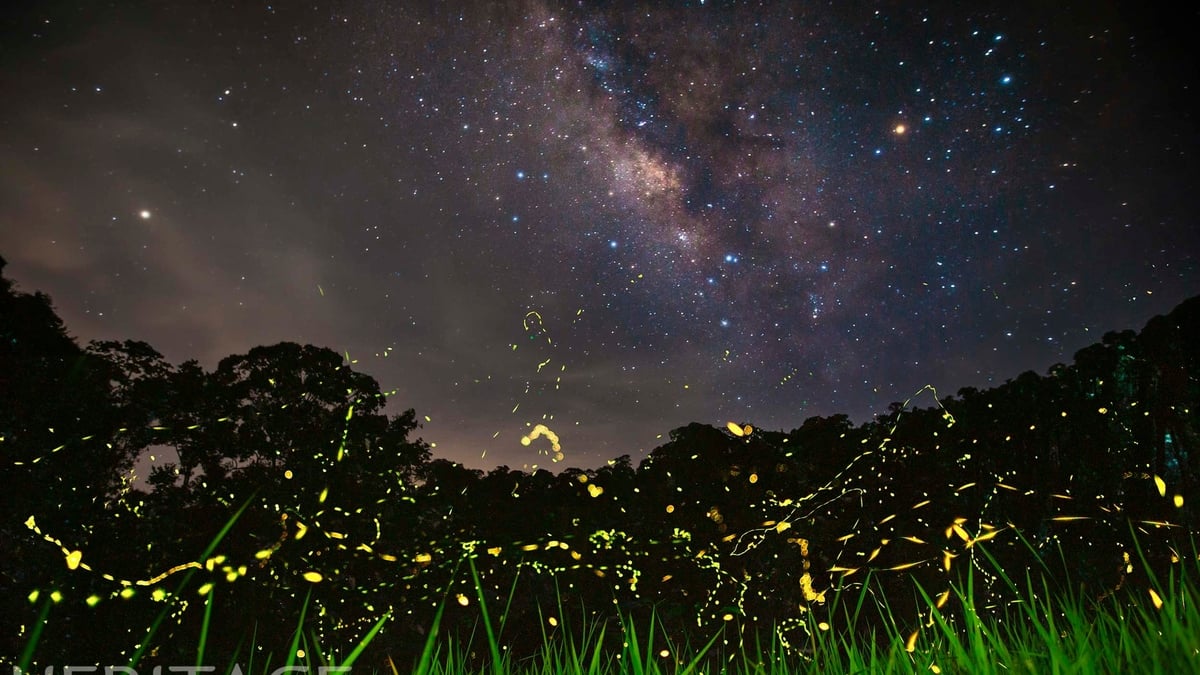





























































































Комментарий (0)